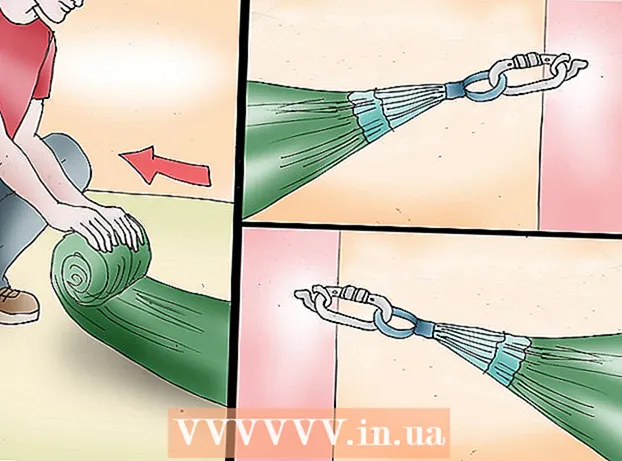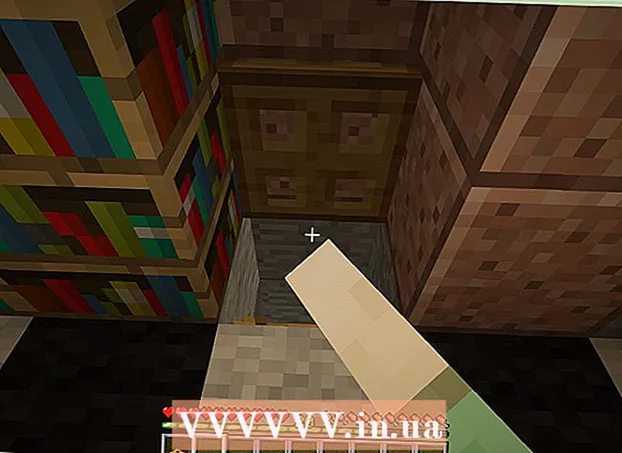Schrijver:
Randy Alexander
Datum Van Creatie:
25 April 2021
Updatedatum:
24 Juni- 2024
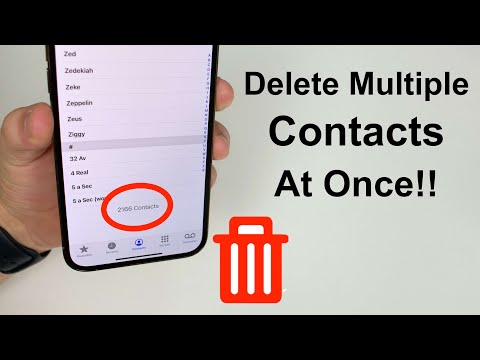
Inhoud
In dit artikel wordt uitgelegd hoe u onnodige contacten in Contacten van iPhone, iCloud en iTunes verwijdert.
Stappen
Methode 1 van 5: Gebruik de app Contacten
Open Contacten. Het is een app met een menselijk silhouet op een grijze achtergrond en gekleurde tabbladen aan de rechterkant.
- Of u kunt Contacten openen vanuit de Telefoon-app door op het pictogram te tikken Contacten (Contacten) staat onderaan het scherm.

Tik op een contact om zijn informatiepagina te openen.- Om een specifiek contact te zoeken, raakt u de balk aan Zoeken (Zoeken) bovenaan het scherm en typ de naam van de persoon die ernaar zoekt.
Kiezen Bewerk (Bewerken) in de rechterbovenhoek van het scherm. Hiermee kunt u het contact wijzigen en verwijderen.

Scroll naar beneden en selecteer Verwijder contact (Contact verwijderen) onderaan de informatiepagina.
Kiezen Verwijder contact nogmaals wanneer daarom wordt gevraagd. U ziet het verzoek onder aan het scherm. Hierna wordt het contact op uw iPhone verwijderd.
- U ziet geen optie "Verwijderen" voor contacten die zijn toegevoegd vanuit andere apps zoals Facebook.
- Als uw iPhone is gekoppeld aan een iCloud-account, wordt die contactpersoon verwijderd op alle apparaten met iCloud-toegang.
Methode 2 van 5: Verwijder alle iCloud-contacten

Open instellingen. Het is een grijze app met een tandwielpictogram (⚙️) dat doorgaans op het startscherm wordt weergegeven.
Tik op je Apple ID. Het is het gedeelte bovenaan het menu met uw naam en foto (indien toegevoegd).
- Kies indien niet ingelogd Meld u aan bij (uw apparaat) (Meld u aan bij (Uw apparaat)), voer uw Apple ID en wachtwoord in en selecteer Aanmelden (Log in).
- Als u een oudere versie van iOS gebruikt, hoeft u deze stap niet uit te voeren.
Kiezen icloud in het tweede deel van het menu.
Duw de schuifregelaar naast "Contacten" naar "Uit" -modus. De schuifregelaar wordt wit en u wordt gevraagd of u alle iCloud-contacten op uw telefoon wilt verwijderen.
Kiezen Verwijderen van mijn iPhone (Wissen van mijn iPhone). Alle contacten die met het iCloud-account zijn gesynchroniseerd, worden op uw iPhone verwijderd. Deze contacten bevatten informatie die op uw telefoon is opgeslagen (zoals contacten die u zelf toevoegt). advertentie
Methode 3 van 5: contacten verbergen voor e-mailaccounts
Open instellingen. Het is een grijze app met een tandwielpictogram (⚙️) dat op het startscherm wordt weergegeven.
Scrol omlaag onder aan de pagina Instellingen en selecteer Telefoonboek.
Kiezen Accounts (Account) bovenaan de pagina.
Kies een e-mailaccount. Onderaan de pagina ziet u icloud.
- U kiest bijvoorbeeld Gmail om de instellingen voor Contacten voor uw Gmail-account te openen.
Duw de schuifregelaar naast "Contacten" naar "Uit" -modus. De schuifregelaar wordt wit en de contacten in het geselecteerde e-mailaccount zijn niet langer zichtbaar in de iPhone Contacten-app. advertentie
Methode 4 van 5: Contactsuggesties uitschakelen
Open instellingen. Het is een grijze app met een tandwielpictogram (⚙️) dat op het startscherm wordt weergegeven.
Scrol omlaag onder aan de pagina Instellingen en selecteer Telefoonboek.
Duw de schuifregelaar naast "Contacten gevonden in apps" naar de modus "Uit". Deze regel staat onderaan het scherm; na aanraking wordt de schuifregelaar wit. Als zodanig zie je geen suggesties voor contacten meer van de iPhone Contacten-app of in de velden voor automatisch aanvullen voor berichten en e-mails. advertentie
Methode 5 van 5: Gebruik groepen
Splits uw contactpersoon in groepen. U kunt groepen maken voor familie, partners, vrienden in de sportschool en meer. U ziet dus alle contactgroepen in de lijst zonder dat u het contact hoeft te verwijderen.
- Om groepen te beheren, selecteert u de knop Groepen linksboven in het scherm Contacten.
Raak de groep aan die u wilt verbergen. Als een groep is aangevinkt, wordt relevante informatie weergegeven. Als dit niet is aangevinkt, wordt de informatie niet langer weergegeven in uw contacten.
Kiezen Gedaan (Gereed) als u klaar bent. Uw contacten tonen nu alleen de groepen die u heeft geselecteerd. advertentie
Advies
- Als u Facebook-synchronisatie heeft ingeschakeld, kunt u uw Facebook-contacten snel uit de lijst verwijderen door deze te openen Instellingen (Instellingen), selecteer Facebook en druk op de schuifregelaar naast Telefoonboek wit in de modus "Uit". Dit zal uw contacten contacten verbergen.
Waarschuwing
- Als u iCloud gebruikt om contacten te synchroniseren, moet u "Synchroniseer adresboekcontacten" in iTunes niet aanvinken om dubbele gegevens op de iPhone te voorkomen.